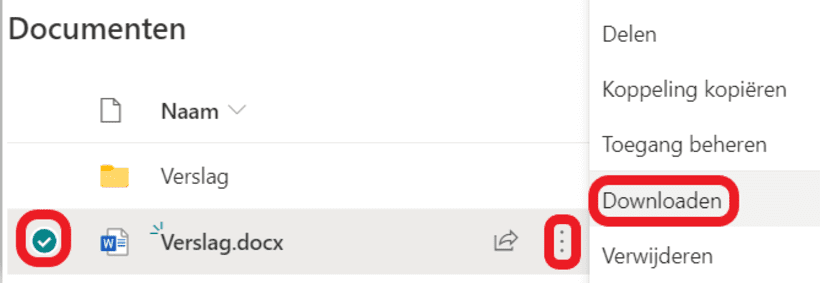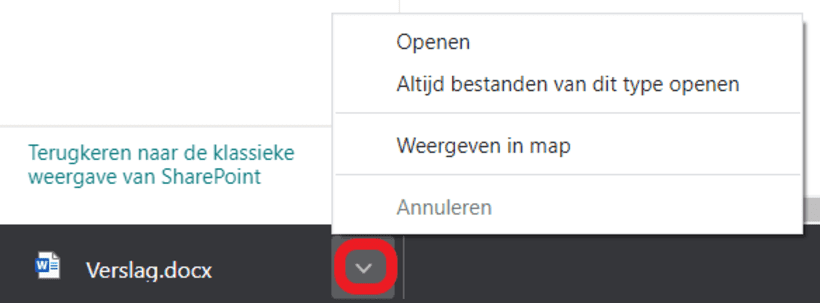Gedaan met laden. U bevindt zich op: Hoe download je één of meerdere bestanden vanuit een bibliotheek? SharePoint
Hoe download je één of meerdere bestanden vanuit een bibliotheek?
Je kan één of meerdere bestanden vanuit een documentbibliotheek downloaden. Bijvoorbeeld omdat je ze naar een extern persoon moet doormailen (en de beheerder niet toelaat dat je met externen rechtstreeks deelt vanuit SharePoint.)
Eén bestand downloaden
- Stap 1
Ga naar de documentbibliotheek.
- Stap 2
Selecteer het document door het aan te vinken.
- Stap 3
Klik op de drie puntjes en kies Downloaden.
- Stap 4
Het bestand wordt nu in de map Downloads bewaard. Onderaan het scherm verschijnt een balk waar je uit een aantal mogelijke acties kan kiezen door op het pijltje te klikken:
- Openen: om het bestand onmiddellijk te openen.
- Weergeven in map: om de map Downloads te openen. Dit kan nuttig zijn om je bestand van daaruit te slepen naar een mail om het als bijlage te versturen bijvoorbeeld.
Meerdere bestanden downloaden
- Selecteer de bestanden die je wenst te downloaden.
- Klik op Downloaden.
- Er zal een ZIP-bestand worden gedownload dat al de geselecteerde bestanden bevat.
- Klik onderaan het venster op het pijltje en vervolgens op Openen of Weergeven in map om het ZIP-bestand verder te verwerken.
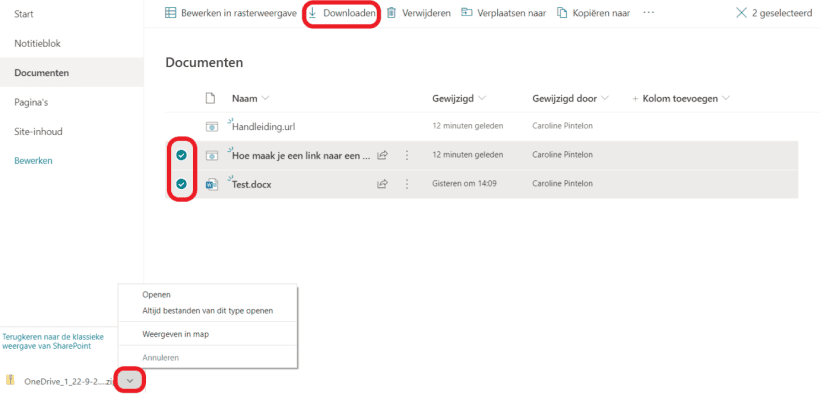
Opmerkingen
- Deze optie werkt in alle browsers, maar de knoppen om te Openen kunnen er anders uit zien.
- Het ZIP-bestand wordt in de standaard Downloads-map geplaatst en krijgt de naam ‘OneDrive_datum_van_vandaag.zip’.